
Ta opp touch-instrumenter i GarageBand for iPhone
Du kan ta opp framføringer med touch-instrumentene, slik at du kan spille dem av og bruke dem i en GarageBand-sang. Når du tar opp et touch-instrument, vises opptaket i et område i instrumentets spor i sporvisningen. Du kan redigere og arrangere opptakene i sporvisningen.
Du kan også ta opp lyd fra andre musikkapper på iPhone, inkludert instrumenter og effekter, til GarageBand ved hjelp av Inter-App Audio.
Hvis du har kjøpt og installert Audiobus på iPhonen kan du ta opp lyd fra andre musikkapper på iPhonen til GarageBand ved hjelp av Audiobus. Du kan ta opp fra Audiobus til et Lydopptaker-, Forsterker- eller Sampler-spor.
Når du kobler til apper i Audiobus, kan GarageBand kun brukes som utdatakilde, ikke som inndatakilde eller effekt.
Ta opp et touch-instrument
Trykk på Ta opp-knappen
 i kontrollinjen.
i kontrollinjen.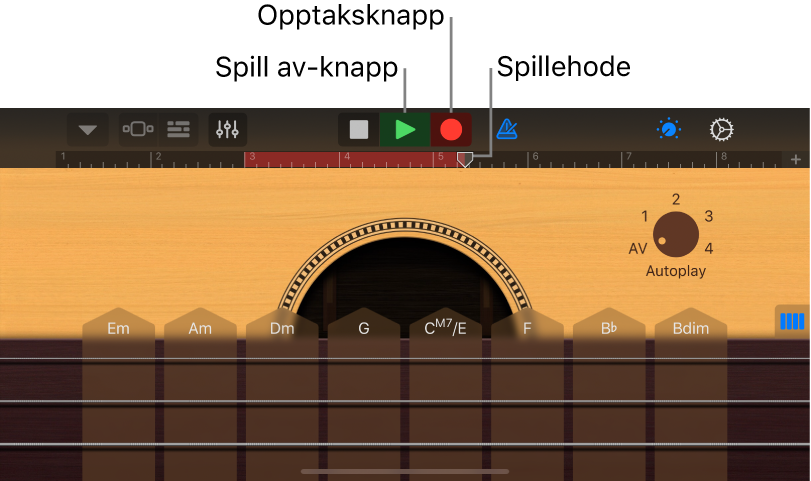
Opptaket starter der spillehodet er plassert. Linjalen viser området som tas opp, i rødt.
Spill på touch-instrumentet (eller syng eller spill hvis du bruker Lydopptaker eller Forsterker).
Tonene du spiller, i tillegg til eventuelle endringer for knotter, skyveknapper eller andre kontroller, tas opp.
Trykk på Spill av-knappen
 i kontrollinjen når du er ferdig.
i kontrollinjen når du er ferdig.Det nye opptaket vises som et område i linjalen.
Hvis du tar opp til Lydopptaker, Sampler eller Forsterker med en enhet som har stereoinnganger, kan du trykke på Inngangsinnstillinger-knappen ![]() og deretter velge om du vil ta opp den venstre eller høyre siden av stereosignalet. Hvis du bruker et lydgrensesnitt med flere kanaler, kan du velge inngangskanalen. Når det gjelder Lydopptaker, kan du også ta opp hele stereosignalet.
og deretter velge om du vil ta opp den venstre eller høyre siden av stereosignalet. Hvis du bruker et lydgrensesnitt med flere kanaler, kan du velge inngangskanalen. Når det gjelder Lydopptaker, kan du også ta opp hele stereosignalet.
Når du trykker på «ta opp»-knappen, starter et opptak av det gjeldende touch-instrumentet fra der spillehodet står plassert. Tidligere opptak (som vises som blå eller grønne områder i linjalen) i det samme sporet erstattes av det nye opptaket. Hvis du ikke vil ta opp over en eksisterende del, flytter du spillehodet til et annet område før du starter opptaket.
Når du tar opp touch-instrumentet Drummer, slås nye opptak sammen med eksisterende områder i sporet. Du kan slå av sammensetting med sporkontrollene.
Ta opp flere touch-instrumenter samtidig
Du kan ta opp flere enn ett touch-instrument samtidig. Med et flerkanals lydgrensesnitt koblet til iPhone kan du ta opp ett Lydopptaker- eller Forsterker-touch-instrument samtidig med ett annet touch-instrument. Uten et lydgrensesnitt kan du ta opp ett Lydopptaker- eller Forsterker-touch-instrument samtidig med ett annet touch-instrument.
Hvis du vil slå på flersporsopptak, trykker du på Innstillinger-knappen
 i kontrollinjen, trykker på Avansert og trykker deretter på Flersporsopptak-bryteren.
i kontrollinjen, trykker på Avansert og trykker deretter på Flersporsopptak-bryteren.På iPhone SE trykker du på Innstillinger-knappen
 , trykker på Sanginnstillinger, trykker på Avansert, trykker på Flersporsopptak-bryteren og trykker deretter på Ferdig.
, trykker på Sanginnstillinger, trykker på Avansert, trykker på Flersporsopptak-bryteren og trykker deretter på Ferdig.Trykk på Spor-knappen
 i kontrollinjen.
i kontrollinjen.Dra et sporsymbol mot høyre for å vise sporinfofeltene.
Trykk på den runde Aktiver opptak-knappen
 i sporinfofeltet for hvert spor du vil ta opp.
i sporinfofeltet for hvert spor du vil ta opp.For hver Lydopptaker eller Forsterker du vil ta opp, trykker du på sporets infofelt, trykker på Inngang, og velger deretter inngangskanalen.
Når du er klar, trykker du på Ta opp-knappen i kontrollinjen for å starte opptaket.
Trykk på Spill av-knappen
 i kontrollinjen når du er ferdig.
i kontrollinjen når du er ferdig.
Bruk metronomen til opptak eller avspilling
GarageBand har en metronom som hjelper deg med å spille og ta opp i takt. Metronomen har en opptelling som spiller av før opptaket starter, slik at du har tid til å gjøre deg klar. Når den visuelle opptellingen er på, viser metronomen takten til opptellingen. Du kan slå metronomen på eller av når som helst mens du arbeider.
Slå metronomen på eller av: Trykk på Metronom-knappen
 i kontrollinjen.
i kontrollinjen.
I sanginnstillinger kan du slå opptelling av eller på, endre metronomlyden og justere volumet.
Rask redigering av et opptak av et touch-instrument
Når du har tatt opp et touch-instrument, kan du raskt redigere det innspilte området. Du kan bevege, klippe, kutte, lime, slette, loope eller dele området i touch-instrumentet uten å gå til sporvisningen.
Sveip ned på linjalen under kontrollinjen.
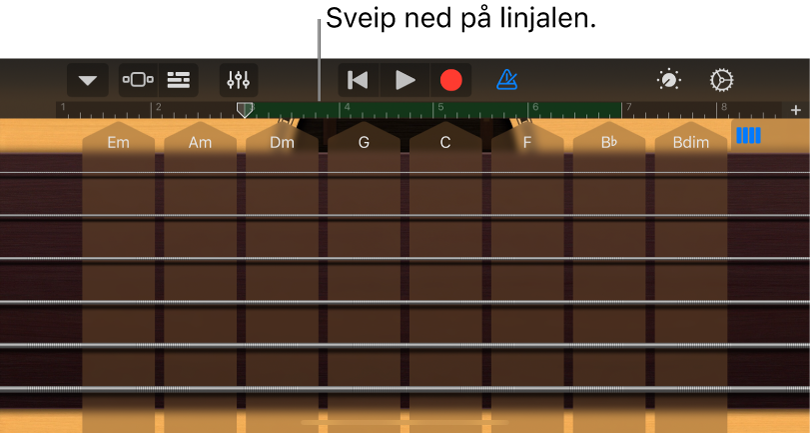
Spilleområdet til touch-instrumentet flyttes nedover, og det innspilte området vises. Spilleområdet tones ut for å indikere at du ikke kan spille på instrumentet mens området er synlig.
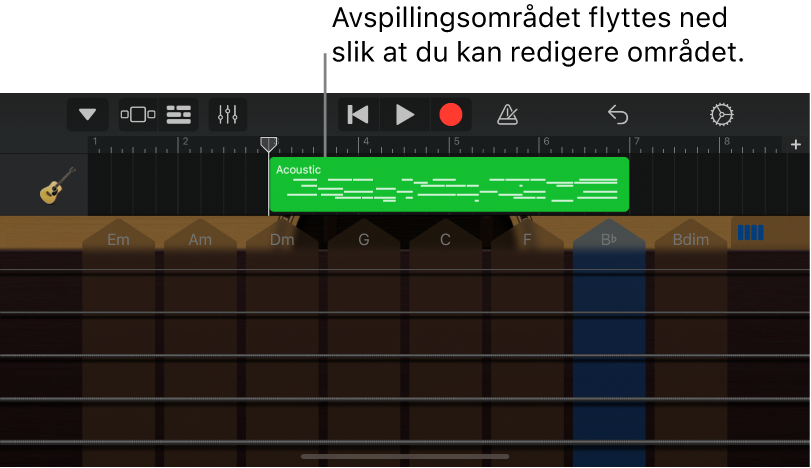
Trykk på området for å markere det.
Du kan flytte eller klippe det valgte området etter trinnene i Rediger områder.
Trykk på det valgte området igjen for å vise redigeringsalternativer.
Du kan kutte, kopiere, lime inn, slette, loope eller dele området etter trinnene i Rediger områder.
Du kan raskt veksle mellom de forskjellige touch-instrumentene ved å flytte instrumentsymbolet i sporinfofeltet opp eller ned. Du kan også flytte til sangdeler som ligger ved siden av, ved å dra sporet til venstre eller høyre.
Hvis du vil skjule området og gå tilbake til touch-instrumentet, flytter du instrumentets spilleområde (bak området) opp igjen.
Spill inn med flere opptak
Du kan ta opp flere versjoner, eller opptak i rask rekkefølge, og deretter velge og redigere den du liker best. Når innspilling av flere opptak er på, opprettes et nytt opptak hver gang spillehodet starter fra begynnelsen av sangdelen.
Hvis lengden på sangdelen du vil ta opp, er stilt til Automatisk, trykker du på Automatisk-bryteren for å slå den av.
Trykk på sporet som inneholder instrumentet du vil ta opp.
Trykk på Sporkontroller-knappen
 , trykk på Sporinnstillinger og trykk på Opptak, og trykk deretter på Innspilling med flere opptak-knappen.
, trykk på Sporinnstillinger og trykk på Opptak, og trykk deretter på Innspilling med flere opptak-knappen.På iPhone SE trykker du på Innstillinger-knappen
 , trykker på Sporkontroller, trykker på Sporinnstillinger, trykker på Opptak og trykker deretter på Innspilling med flere opptak-knappen.
, trykker på Sporkontroller, trykker på Sporinnstillinger, trykker på Opptak og trykker deretter på Innspilling med flere opptak-knappen.Trykk på Ta opp-knappen
 i kontrollinjen for å starte opptaket.
i kontrollinjen for å starte opptaket.Hver gang spillehodet starter fra begynnelsen av delen, opprettes et nytt opptak.
Mår du er ferdig med å ta opp, dobbelttrykker du på det nye området, trykker på Opptak, og velger deretter opptaket du vil høre fra listen.
Hvis du vil slette opptak, gjør du ett av følgende:
Slett enkeltopptak: Trykk på Rediger, og slett opptakene du ikke vil beholde.
Slett alle utenom det markerte opptaket: Trykk på opptaket du vil beholde, og trykk deretter på Slett ubrukte opptak.
Forhindre at opptak blir avbrutt
Når du tar opp et touch-instrument, kan det hende at lydhendelser fra andre apper på iPhone avbryter opptaket. Gjør følgende for å redusere muligheten for avbrudd fra andre lydhendelser:
Åpne Innstillinger, og kontroller at Flymodus er slått på.
Kontroller at det ikke er planlagt noen alarmer i Kalender-appen eller andre apper (inkludert apper fra tredjeparter) i den perioden du planlegger å gjøre opptak.
Ikke koble til eller fra hodetelefoner eller andre eksterne enheter under opptak.
Ikke koble iPhone til eller fra datamaskinen under opptak.
Ikke koble iPhone til (eller fra) et strømuttak under opptak.
Ta opp fra en annen musikkapp ved hjelp av Audiobus
I GarageBand velger du et Lydopptaker-, Forsterker- eller Sampler-touch-instrument.
Åpne Audiobus-appen, og legg til GarageBand som utdatakilde.
Åpne appen du har lagt til som inndatakilde i Audiobus.
I Audiobus-tilkoblingspanelet trykker du på GarageBand for å vise fjernkontrollene, og deretter trykker du på Ta opp-knappen.
Spill av, syng eller lag lyd ved hjelp av inndataappen.
Når du er ferdig, trykker du på avspillingsknappen i fjernkontrolldelen i Audiobus-tilkoblingspanelet eller trykker en gang til på Ta opp-knappen.
Opptaket vises som et blått område på sporet for Lydopptaker- eller Forsterker-touch-instrumentet, eller som en ny sampling i Sampler-touch-instrumentet.